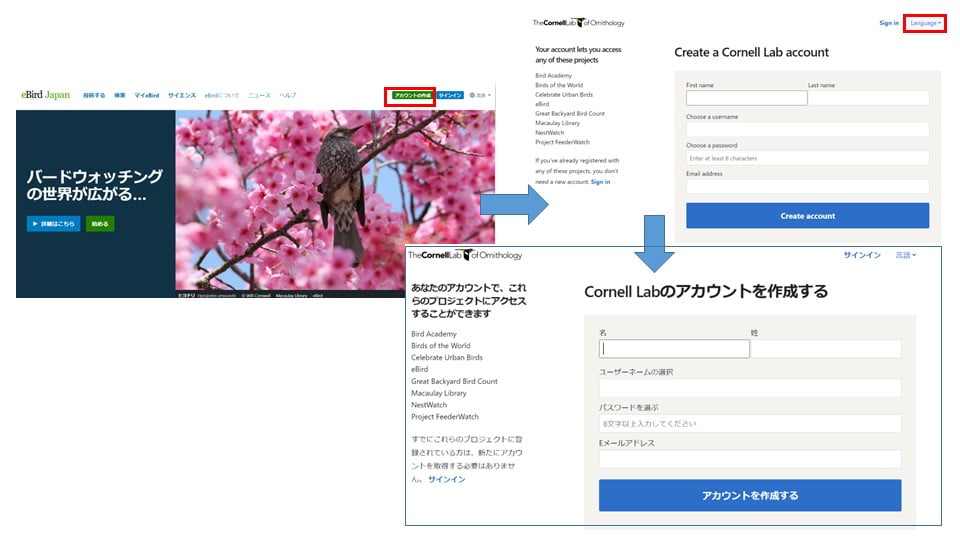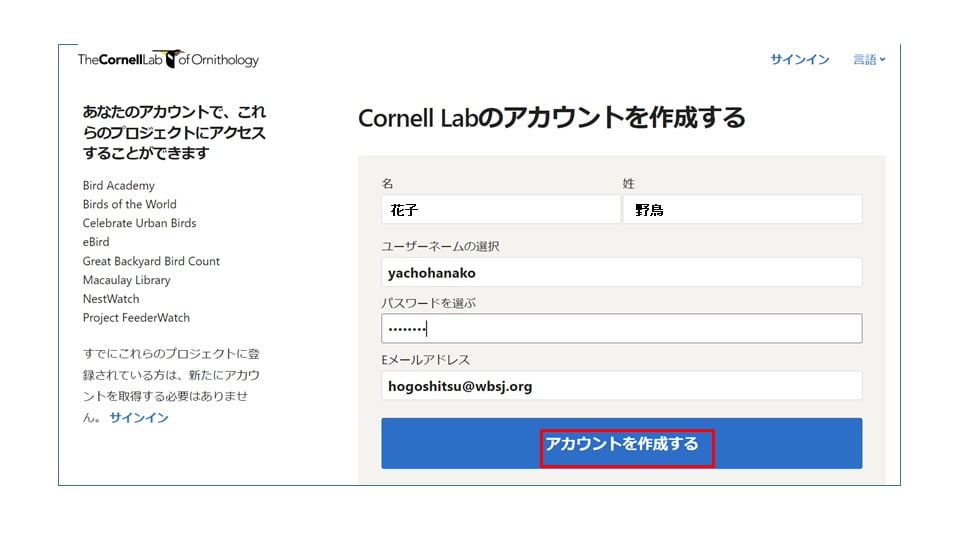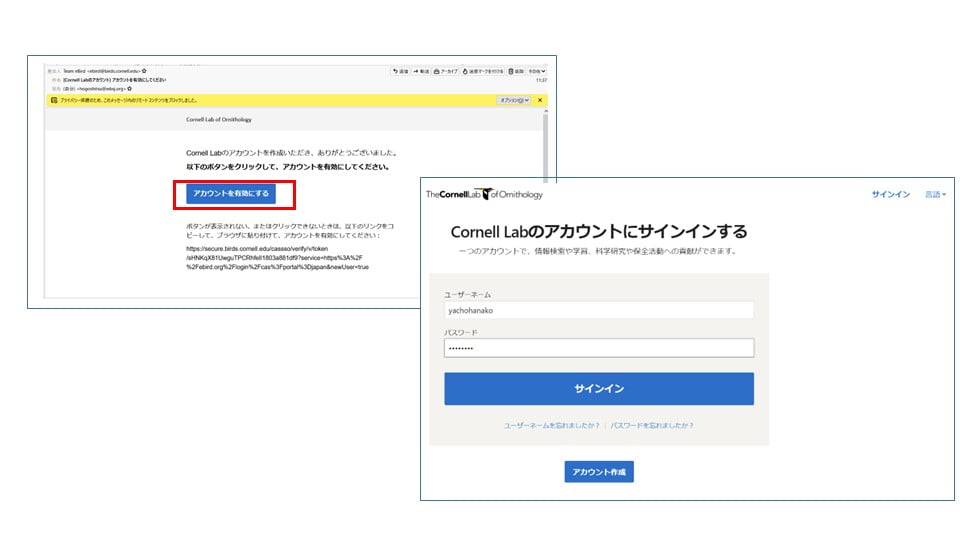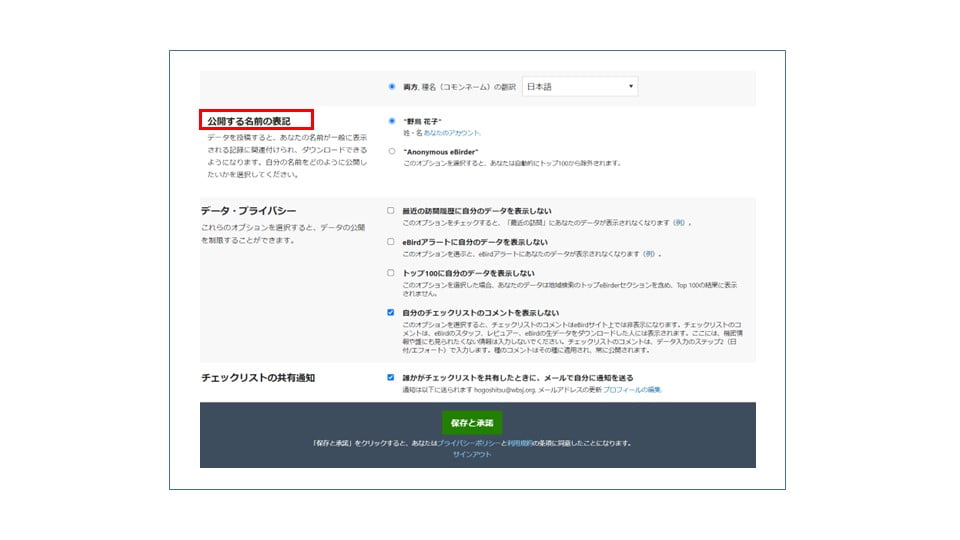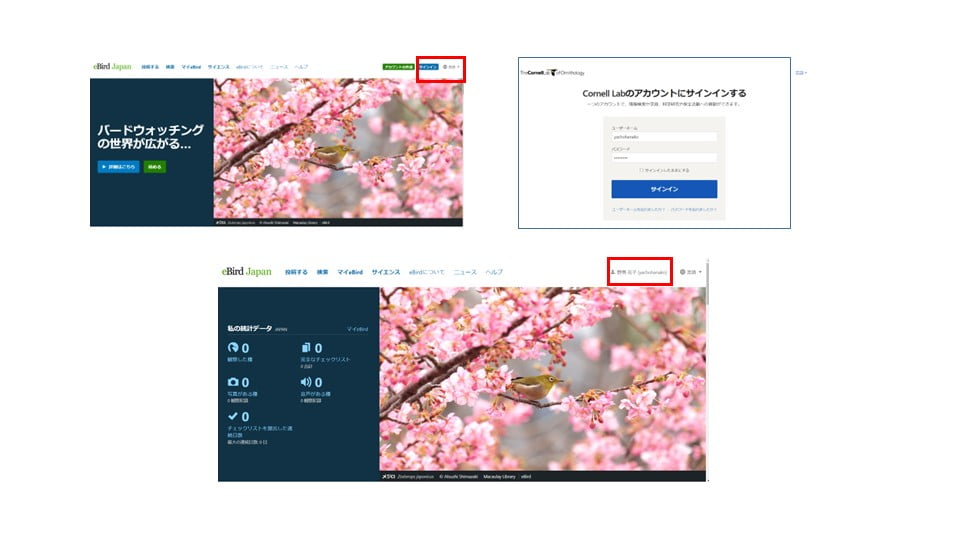eBirdのアカウント作成の手順

1.アカウントの作成(はじめに)
eBirdを利用するためには、コーネル大学のアカウント登録が必要です。コーネル大学のアカウントをまだ持っていない方は、まずアカウントの作成から始めましょう。
アカウント作成ページは、はじめは英語で表示されますが、言語(Language)タブで日本語を選ぶと、日本語表示に切り替わります。
2.アカウントの作成(記入例)
次に、氏名、ユーザーネームを入力します。
パスワードを設定し、eメールアドレスを入力したら「アカウントを作成する」をクリックします。
3.メールアドレスの確認
「メールアドレスは正しく入力されていますか?」という質問に「はい」と答えると、「メールを送信しました、メールに記載されているリンクをクリックしてアカウントを有効にする」というメッセージが表示されます。
4.Team eBirdからのメールの確認
Team eBirdから、登録したメールアドレス宛に「Cornell Labからのアカウント:アカウントを有効にしてください」という件名でメールが届きます。
届いていたら、メール本文中の「アカウントを有効にする」をクリックします。
「Cornell Labのアカウントにサインインする」という画面が表示されますので、ユーザーネームとパスワードを入れて、サインインします。
5.初回サインインから設定画面へ
「アカウントが有効になった」というメッセージが表示されます。住所入力画面が出ますが、住所の入力は省略できます。
住所を入力して保存するか、「この手順をスキップする」をクリックすると、eBirdの設定画面になるので、種名の表示を「日本語」にします。
6.設定
公開する名前の表記で、匿名にしたい方は「Anonymous eBirder」にチェックを入れます。
これらの設定は、後で変えることができます。
以上で、アカウントの作成と、eBirdの設定は完了です。
7.サインインする
アカウントを作成したら、改めてeBird Japanポータルサイトにアクセスして、ユーザーネーム、パスワードを入力し、サインインします。右上に名前が表示され、左側に「私の統計データ」が表示されれば、サインインできています。